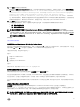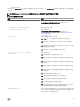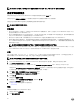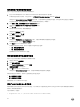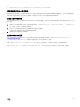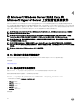Install Guide
12. 单击安装以安装选定的软件功能。
随即会显示安装 Server Administrator 屏幕,并指示软件功能的安装状态和进度。安装选定功能后,会显示安装向导已完
成
对话框,其中包含以下消息:Dell iDRAC is an out-of-band management system that allows system
administrators to monitor and manage Dell PowerEdge Servers and other network equipment,
remotely. Dell iDRAC works regardless of Power status and operating system
functionality. For more information, visit http://pilot.search.dell.com/iDRAC.
(Dell iDRAC
是一款带外管理系统,系统管理员通过该系统可以远程监测和管理 Dell PowerEdge 服务器及其他网络设备。无论电源状态
和操作系统功能如何,都可以使用 Dell iDRAC。有关更多信息,请访问 http://pilot.search.dell.com/iDRAC。)
13.
单击完成退出 Server Administrator 安装。
如果提示重新引导系统,请从以下重新引导选项中进行选择,以使安装的管理系统软件服务可以使用:
• 是,现在重新引导系统。
• 否,稍后重新引导系统。
注: 如果在安装过程中选择了 Remote Enablement,在 Windows 事件日志中将记录错误信息 A provider,
WinTunnel, has been registered in the Windows Management Instrumentation namespace ROOT
\dcim\sysman to use the LocalSystem account. This account is privileged and the provider
may cause a security violation if it does not correctly impersonate user requests.
您可以
放心忽略此信息并继续安装。
相关链接:
安装失败时的系统恢复
合并安装 Server Administrator 与 Citrix Application Server
Citrix 会在安装后重新映射所有硬盘驱动器号。例如,如果在驱动器 C: 上安装 Server Administrator,然后再安装 Citrix,则它会
将驱动器号
C: 更改为 M:。由于进行了重新映射,Server Administrator 可能无法正常工作。
为避免发生此问题,请选择以下选项之一:
选项 1:
1. 卸载 Server Administrator。
2. 安装 Citrix。
3. 重新安装 Server Administrator。
选项 2:
安装 Citrix 后,键入命令 msiexec.exe /fa SysMgmt.msi
执行管理系统软件的无人值守安装
系统管理安装程序为无人值守安装过程提供了典型安装选项和自定义安装选项。
无人值守安装使您可以在多个系统上同时安装 Server Administrator。通过创建包含必要管理系统软件文件的软件包,可以执行
无人值守安装。无人值守安装选项还提供了一些功能
,使用户可以配置、验证和查看有关无人值守安装的信息。
无人值守安装软件包使用独立软件供应商 (ISV) 的软件分发工具分发至远程系统。软件包分发完毕后,将执行安装脚本以安装
软件。
创建和分发典型无人值守安装软件包
典型安装无人值守安装选项使用 Systems Management Tools and Documentation DVD 作为无人值守安装软件包。
msiexec.exe /i <SysMgmt 或 SysMgmtx64>.msi /qb 命令会访问 DVD 以接受软件许可协议,并在所选远程系统上安
装所有必要的 Server Administrator 功能。该命令将根据系统硬件配置在远程系统上安装这些功能。
注: 无人值守安装完成后,为了使用 Server Administrator 的命令行界面 (CLI) 功能,必须打开新的控制台窗口并从那里
执行 CLI 命令。从安装 Server Administrator 的同一控制台窗口执行 CLI 命令不会起作用。
21